Ο Microsoft Publisher δεν υποστηρίζει τη μορφή αρχείου PDF. Μπορείτε, ωστόσο, να μετατρέψετε αρχεία PDF στην προεπιλεγμένη μορφή DOCX του Word 2013 και, στη συνέχεια, να εισαγάγετε τα αρχεία DOCX στον Publisher για να τα μετατρέψετε σε μορφή PUB.
Χρησιμοποιήστε το Adobe Acrobat DC ή κάποιο άλλο βοηθητικό πρόγραμμα PDF για να μετατρέψετε αρχεία PDF σε μορφή DOCX.
Το βίντεο της ημέρας
Μετατροπή PDF σε μορφή DOCX
Microsoft Word
Βήμα 1
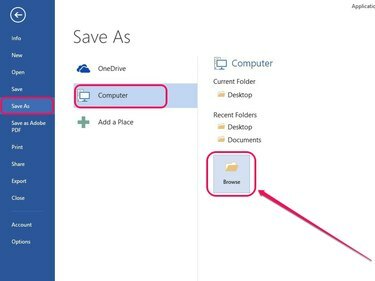
Πίστωση εικόνας: Η εικόνα είναι ευγενική προσφορά της Microsoft
Ανοίξτε το αρχείο PDF στο Microsoft Word και, στη συνέχεια, επιλέξτε Αποθήκευση ως κάτω από το μενού Αρχείο. Κάντε κλικ στο Υπολογιστή πλαϊνή καρτέλα και μετά κάντε κλικ Ξεφυλλίζω.
Βήμα 2
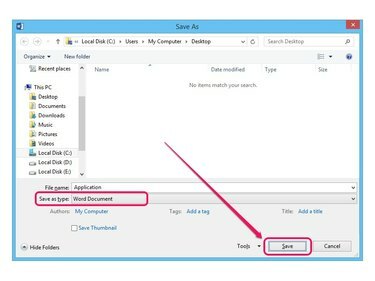
Πίστωση εικόνας: Η εικόνα είναι ευγενική προσφορά της Microsoft
Καθορίστε μια θέση αποθήκευσης του αρχείου, επιλέξτε Έγγραφο Word δίπλα στο Αποθήκευση ως τύπος και μετά κάντε κλικ Σώσει.
Adobe Acrobat DC
Βήμα 1
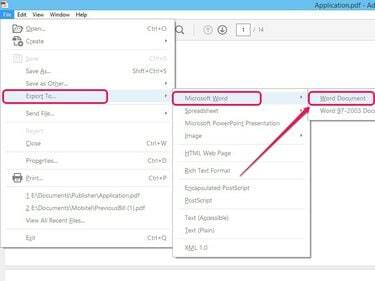
Πίστωση εικόνας: Η εικόνα είναι ευγενική προσφορά της Adobe
Ανοίξτε το αρχείο PDF στο Adobe Acrobat DC και μετά κάντε κλικ
Αρχείο. Δείχνω Εξαγωγή σε, επιλέξτε Microsoft Word και μετά κάντε κλικ Έγγραφο Word.Βήμα 2
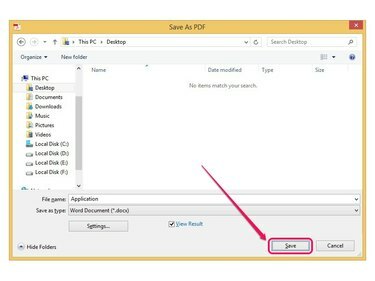
Πίστωση εικόνας: Η εικόνα είναι ευγενική προσφορά της Adobe
Καθορίστε έναν προορισμό για να αποθηκεύσετε το αρχείο και μετά κάντε κλικ Σώσει.
Υπόδειξη
- Κατεβάστε μια δοκιμή 30 ημερών του Adobe Acrobat DC από Adobe.com.
- Εργαλεία που βασίζονται στο Web, όπως Μετατροπέας Nitro PDF σε Word και Μικρό PDF σας επιτρέπει επίσης να μετατρέψετε αρχεία PDF σε μορφή DOCX.
Ανοίξτε και μετατρέψτε το αρχείο DOCX στον Publisher
Βήμα 1
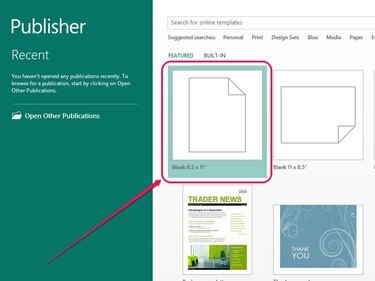
Πίστωση εικόνας: Η εικόνα είναι ευγενική προσφορά της Microsoft
Ανοίξτε τον Microsoft Publisher και, στη συνέχεια, κάντε κλικ στο Κενό 8,5 x 11 επιλογή.
Βήμα 2
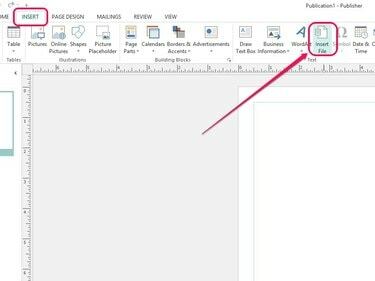
Πίστωση εικόνας: Η εικόνα είναι ευγενική προσφορά της Microsoft
Ανοιξε το Εισάγετε καρτέλα και μετά κάντε κλικ Εισαγωγή αρχείου στην ομάδα Κείμενο.
Βήμα 3
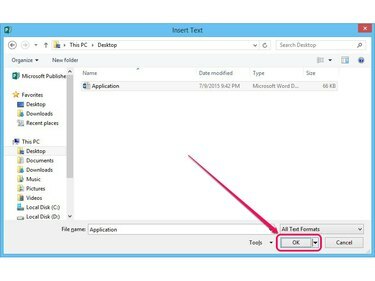
Πίστωση εικόνας: Η εικόνα είναι ευγενική προσφορά της Microsoft
Επιλέξτε το έγγραφο του Word από τον σκληρό σας δίσκο και, στη συνέχεια, κάντε κλικ Εντάξει για να εισαγάγετε το αρχείο DOCX.
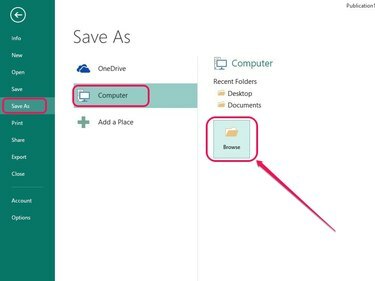
Πίστωση εικόνας: Η εικόνα είναι ευγενική προσφορά της Microsoft.
Ανοιξε το Αρχείο μενού, κάντε κλικ Αποθήκευση ως, Κάντε κλικ Υπολογιστή και μετά κάντε κλικ Ξεφυλλίζω.
Βήμα 4
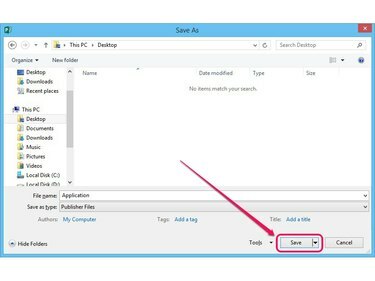
Πίστωση εικόνας: Η εικόνα είναι ευγενική προσφορά της Microsoft
Καθορίστε έναν προορισμό αποθήκευσης και, στη συνέχεια, κάντε κλικ Σώσει. Ο Publisher αποθηκεύει το αρχείο σε μορφή αρχείου PUB.




